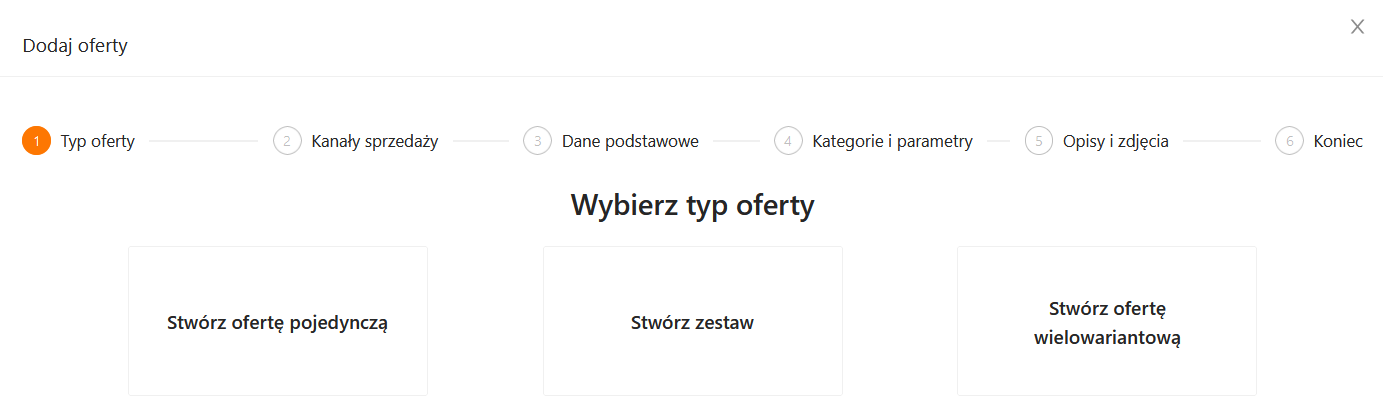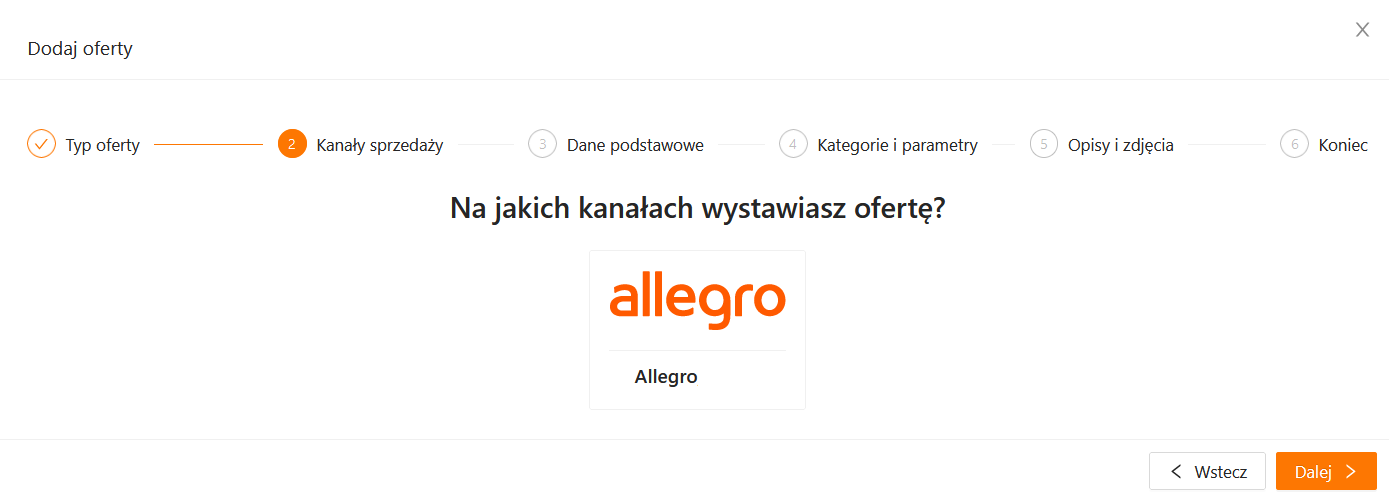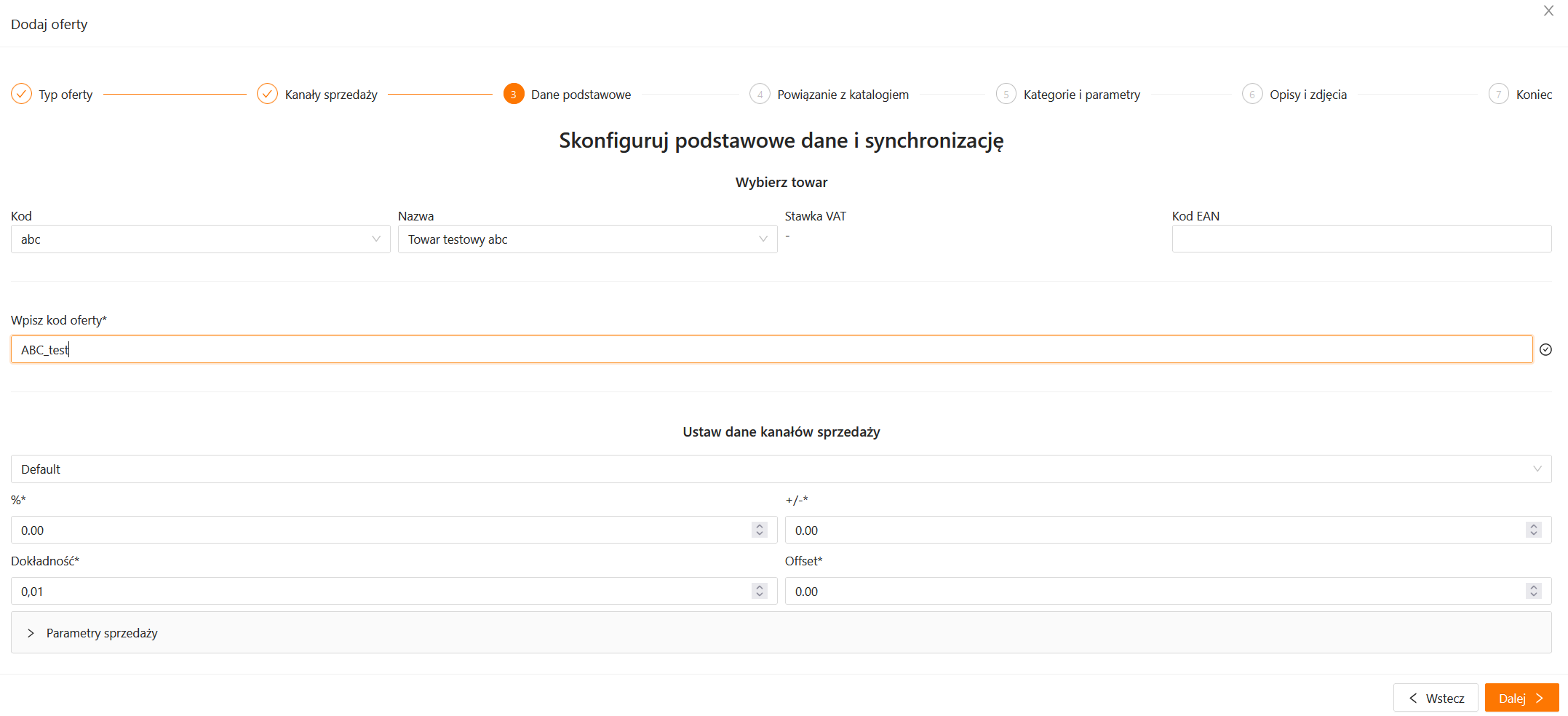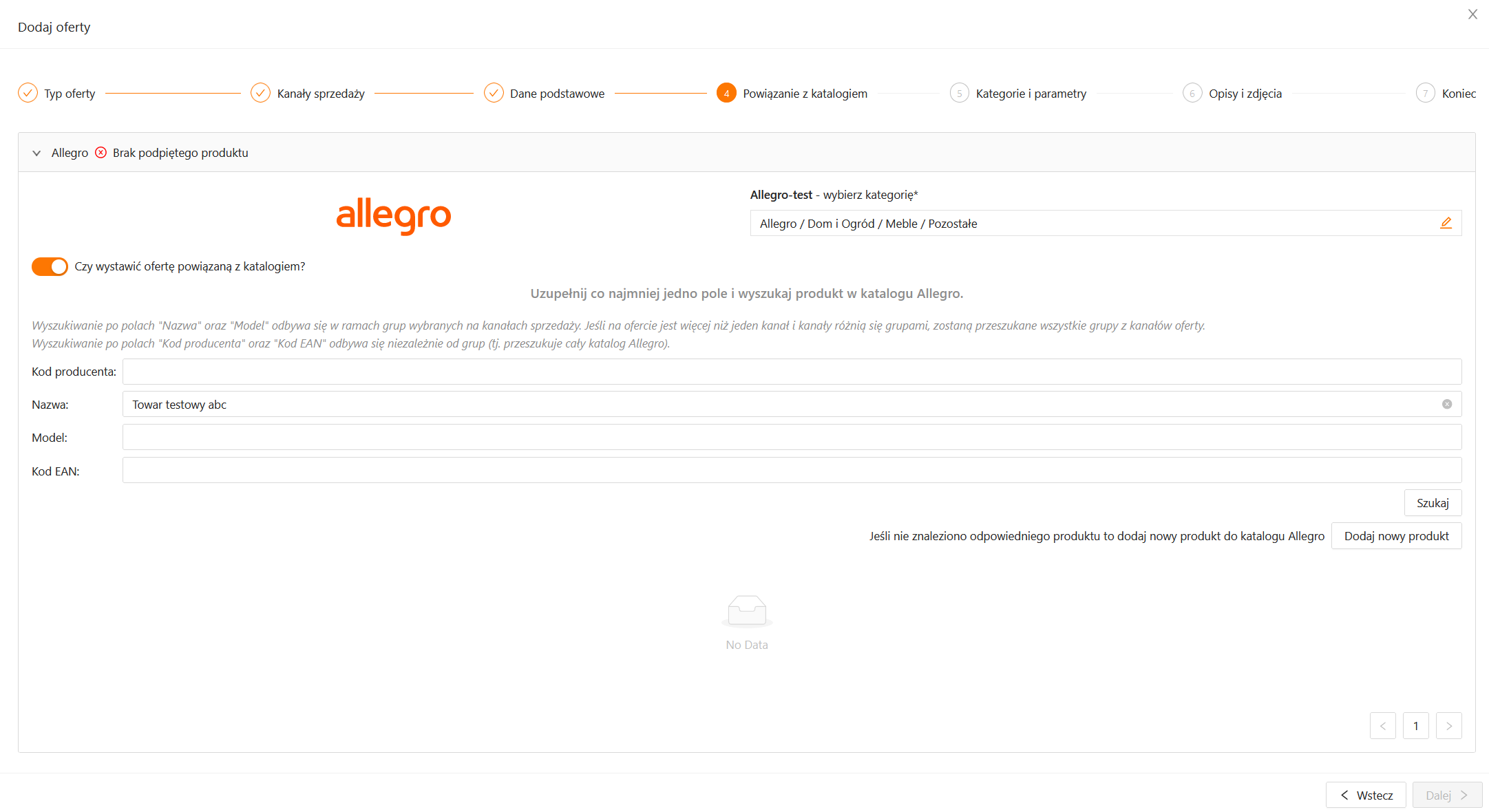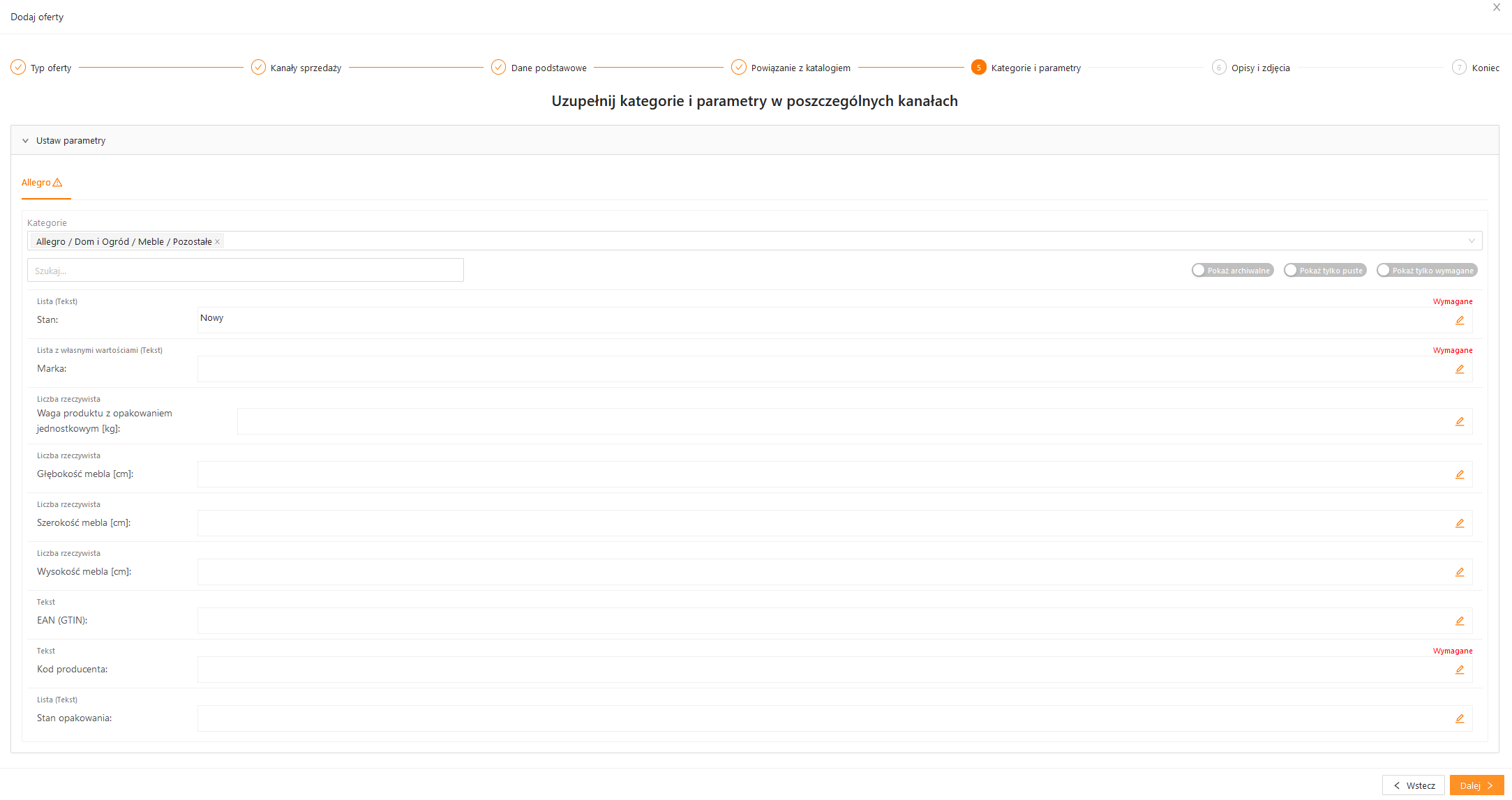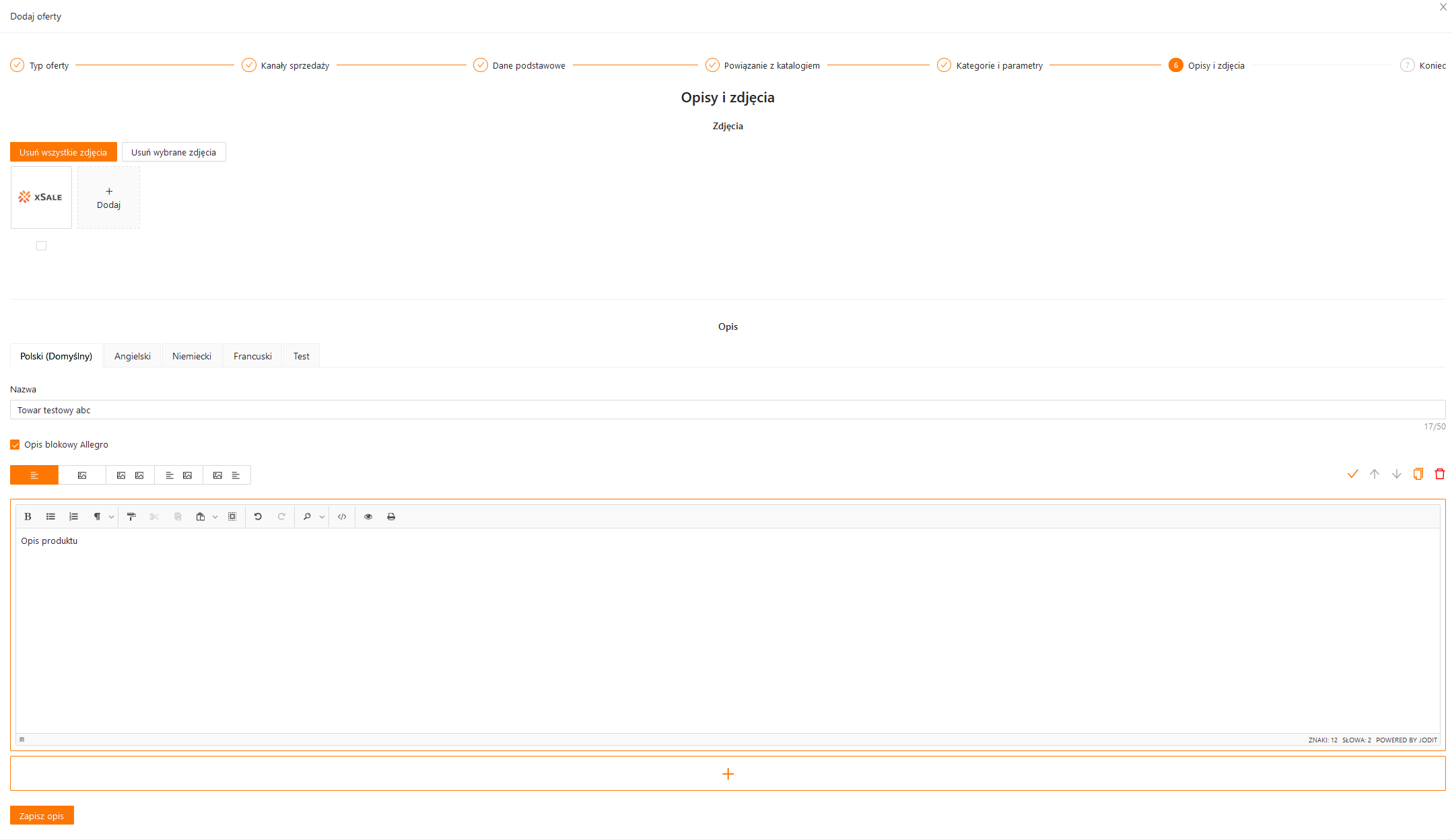Oferty w xSale stanowią podstawowe narzędzie umożliwiające zarządzanie sprzedażą w zintegrowanych kanałach sprzedaży. Ten poradnik opisuje krok po kroku proces tworzenia oferty, a także prezentuje dostępne możliwości i niezbędne ustawienia.
Dodawanie oferty
Ofertę możesz utworzyć z poziomu listy ofert (Towary i Oferty – Oferty), klikając przycisk + Dodaj w prawym górnym rogu lub wychodząc bezpośrednio z towaru. Obydwie opcje dają finalnie taki sam efekt, w postaci utworzenia nowej oferty, która będzie synchronizowana z wybranym kanałem sprzedaży. Częściej wybieranym scenariuszem jest tworzenie oferty z towaru, dlatego ten poradnik podąża tą ścieżką.
Aby utworzyć nową ofertę powiązaną z towarem przejdź do zakładki Towary i Oferty – Towary. Odszukaj wybrany towar na liście i kliknij + (plus) w kolumnie Oferta – zostanie uruchomiony kreator tworzenia oferty z towaru.
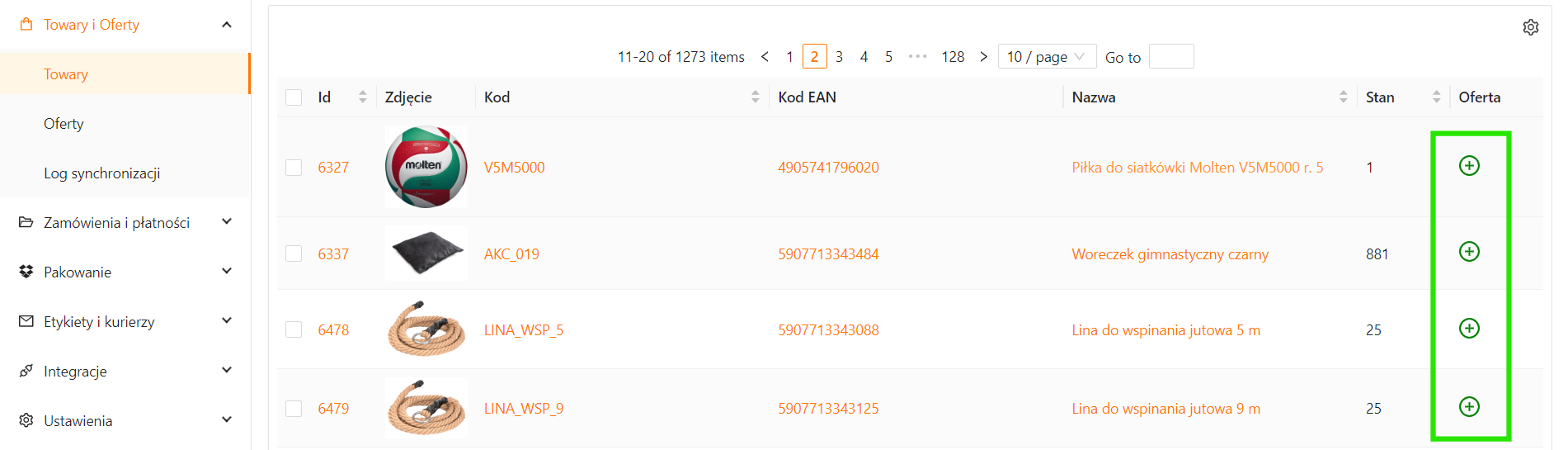
Typ oferty
W pierwszym kroku kreatora wybierz typ oferty.
- Stwórz ofertę pojedynczą – umożliwia utworzenie oferty prostej powiązanej z jednym towarem.
- Stwórz zestaw – tworzy ofertę typu zestaw, która może być powiązana z kilkoma towarami.
- Stwórz ofertę wielowariantową – tworzy ofertę wielowariantową.
Kanały sprzedaży
W drugim kroku wskaż kanały sprzedaży, na jakich oferta ma zostać wystawiona. Jeżeli w pierwszym kroku została wybrana oferta wielowariantowa, to możesz wybrać tylko jeden kanał sprzedaży.
Dane podstawowe
Ustal dane podstawowe oferty, takie jak kod oferty oraz dane kanału sprzedaży. Wskaż cennik, z którego będzie synchronizowana cena i dodaj marże lub rabaty.
Powiązanie z katalogiem
Jeżeli wystawiasz ofertę na kanale Allegro lub Amazon, w tym kroku możliwe jest wyszukanie produktu w katalogu i podłączenie go do oferty. Po podłączeniu produktu z katalogu dane takie jak parametry, opisy i zdjęcia produktu zostaną pobrane z katalogu, dzięki czemu od razu możesz wystawić ofertę. Jeśli tworzysz ofertę Allegro, możesz podać własne opisy i zdjęcia.
Kategorie i parametry
Uzupełnij w tym kroku parametry produktu. System podpowiada tylko te parametry, które są zwracane przez kanał sprzedaży w wybranej kategorii. Jeżeli oferta została spięta z katalogiem, parametry zaimportowane z katalogu zostaną uzupełnione automatycznie. Gdy wystawiasz ofertę na Allegro, parametr Stan otrzyma domyślnie wartość Nowy (o ile może przyjąć taka wartość w wybranej kategorii). Jeżeli wybierzesz kategorię, w której Stan nie przyjmuje wartości Nowy, to parametr nie zostanie automatycznie wypełniony.
Opisy i zdjęcia
W tym kroku wprowadź opis produktu i dodaj zdjęcia, które mają zostać dołączone do oferty.
Podsumowanie oferty
Po przejściu wszystkich kroków kreatora xSale wyświetli podsumowanie oferty. Strona podsumowania zawiera główne informacje o ofercie, które zostały uzupełnione w poszczególnych krokach kreatora. Jeżeli na tym etapie chcesz jeszcze poprawić ofertę, możesz edytować poszczególne elementy i przejść bezpośrednio do kroku, w którym dane zostały wprowadzone. Przycisk Wystaw oferty powoduje włączenia aktywności wybranych kanałów sprzedaży – oferta od razu jest przesyłana do platformy sprzedażowej lub sklepu. Opcja Zapisz bez wystawiania zapisuje ofertę, jednak bez aktywacji kanału sprzedaży. Taka oferta zostanie zapamiętana i jest dostępna do edycji na liście ofert.
Do opisu każdej synchronizowanej przez xSale oferty (poza integracją z Shoper i Allegro) doklejany jest na końcu dopisek „Nr oferty xSale: xxx” gdzie xxx to ID po którym oferta jest synchronizowana np. nr oferty eBay, kod w eSklepie itd. Dopisek ten doklejany jest do opisu każdej oferty i służy do rozróżnienia ofert zarządzanych automatycznie przez xSale. Nie podlega on konfiguracji.
Tworzenie oferty w interfejsie xSale v1
Ofertę możesz utworzyć z poziomu listy ofert, klikając przycisk Dodaj lub bezpośrednio z towaru. Aby utworzyć nową ofertę powiązaną z towarem przejdź do zakładki Dane sprzedaży – Towary. Przy wybranym towarze kliknij przycisk Utwórz ofertę.
xSale wyświetli kreator, który umożliwia dodanie nowej oferty.
Nazwa i opis w języku domyślnym
Wprowadź nazwę i opis oferty. Domyślnie xSale proponuje dane z towaru – w razie potrzeby na tym etapie możemy je dowolnie edytować.
Kanał sprzedaży
Dodaj kanał sprzedaży i ustaw kategorię, w której zostanie wystawiona oferta. Możesz ustawić marżę kwotową lub procentową, zmienić cenę i edytować zestaw parametrów.
Warianty
Zaznacz, czy wystawiasz ofertę wielowariantową. Jeżeli wybierzesz TAK, skonfiguruj warianty (np. w oparciu o kolor czy rozmiar). Oferty wielowariantowe można utworzyć tylko dla kanałów sprzedaży, które po swojej stronie obsługują taki typ ofert.
Wskazówka
Oferty oznaczonej jako wielowariantowa po utworzeniu nie można zmienić na pojedynczą, ani odwrotnie.
Parametry
Ostatni krok pozwala uzupełnić parametry określające produkt. Lista parametrów jest importowana na bieżąco z konkretnych kanałów sprzedaży, dzięki czemu tworząc ofertę zobaczysz parametry dostępne dla danej kategorii.